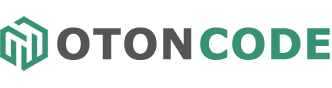Limitar o uso da CPU do chrome ou outros processos no Linux com cpulimit
Recentemente eu me deparei com uma situação onde os processos do Chrome estavam consumindo praticamente toda CPU do meu servidor.
Isso poderia estar sendo causado pela própria versão do Chrome ou por alguns serviços que estariam sendo executados nele.
Para resolver o problema de forma provisória até que a correção definitiva possa ser aplicada, eu instalei um limitador de CPU chamado cpulimit.
Isso mesmo, um executável que pode definir um percentual máximo de CPU que um serviço ou processo pode utilizar.
Para iniciar, eu sugiro que você use o top instale o htop (caso ainda não esteja instalado), para que você possa monitorar os processos com maior precisão e poder fazer um comparativo entre o antes de depois.
dnf install htopApós instalado, basta digitar htop para monitorar.

A imagem acima mostra o consumo de CPU antes de instalar o limitador (cpulimit).
Agora faça a instalação do cpulimit.
dnf install cpulimitApós instalado, aqui estão as opções e argumentos que podem ser utilizados. Observe o os processos podem ser limitados pelo nome ou pelo PID.
[root@server ~] # cpulimit --help
Usage: cpulimit [OPTIONS...] TARGET
OPTIONS
-l, --limit=N percentage of cpu allowed from 0 to 200 (required)
-v, --verbose show control statistics
-z, --lazy exit if there is no target process, or if it dies
-i, --include-children limit also the children processes
-h, --help display this help and exit
TARGET must be exactly one of these:
-p, --pid=N pid of the process (implies -z)
-e, --exe=FILE name of the executable program file or path name
COMMAND [ARGS] run this command and limit it (implies -z)
Report bugs to <marlonx80@hotmail.com>.
Agora sim, vamos limitar os processos do chrome em 10%.
[root@server ~] # cpulimit -e chrome -l 10
Process 1359 foundAgora vamos executar o htop novamente para ver como ficou.

Para facilitar o uso, eu criei um pequeno script para iniciar o serviço sempre que o servidor for iniciado.
#!/bin/bash
echo "Iniciando o cpulimit ..."
/usr/bin/cpulimit -e chrome -l 10 &
exit
#FIMEm seguida coloquei esta linha na inicialização do sistema.
/root/scripts/cpulimit.sh >/dev/null 2>&1Pronto, esta é a maneira mais simples que eu encontrei para controlar o consumo de CPU de determinados serviços ou processos.